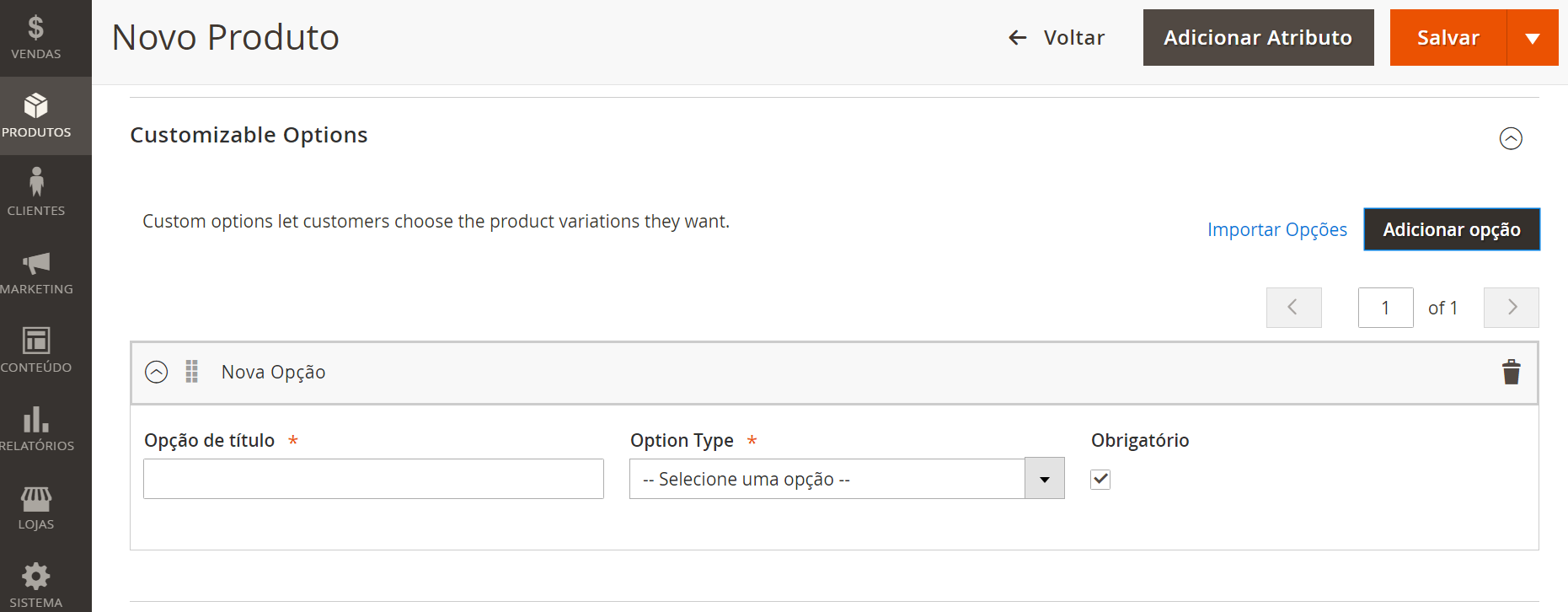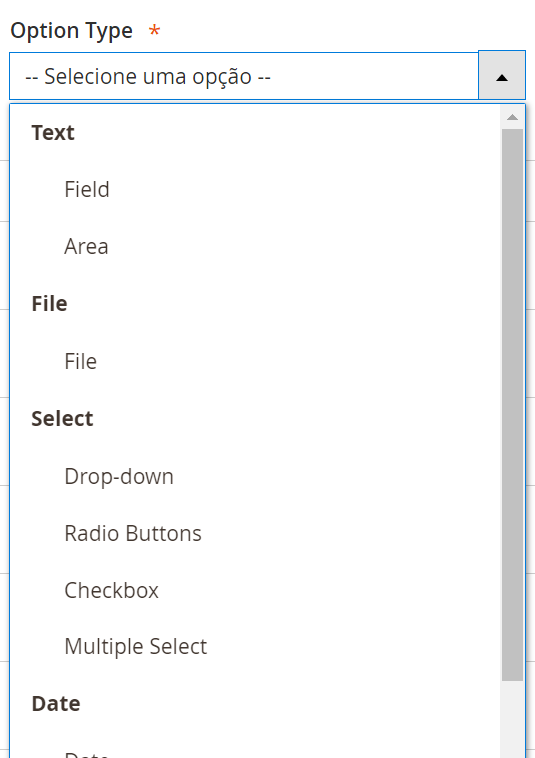Configurando opções personalizáveis
Imprimir
Criado por: Liz Mendes
Modificado em: Sáb, 17 Set, 2016 na (o) 9:07 PM
As opções personalizáveis, como o próprio nome diz, permite que o cliente personalize um determinado produto. Essa opção é utilizada desde personalizações em texto (inclusão de nome, data, etc), até a escolha de um modelo específico.
Para criar a configuração, acesse o produto e clique na opção "Customizable options":
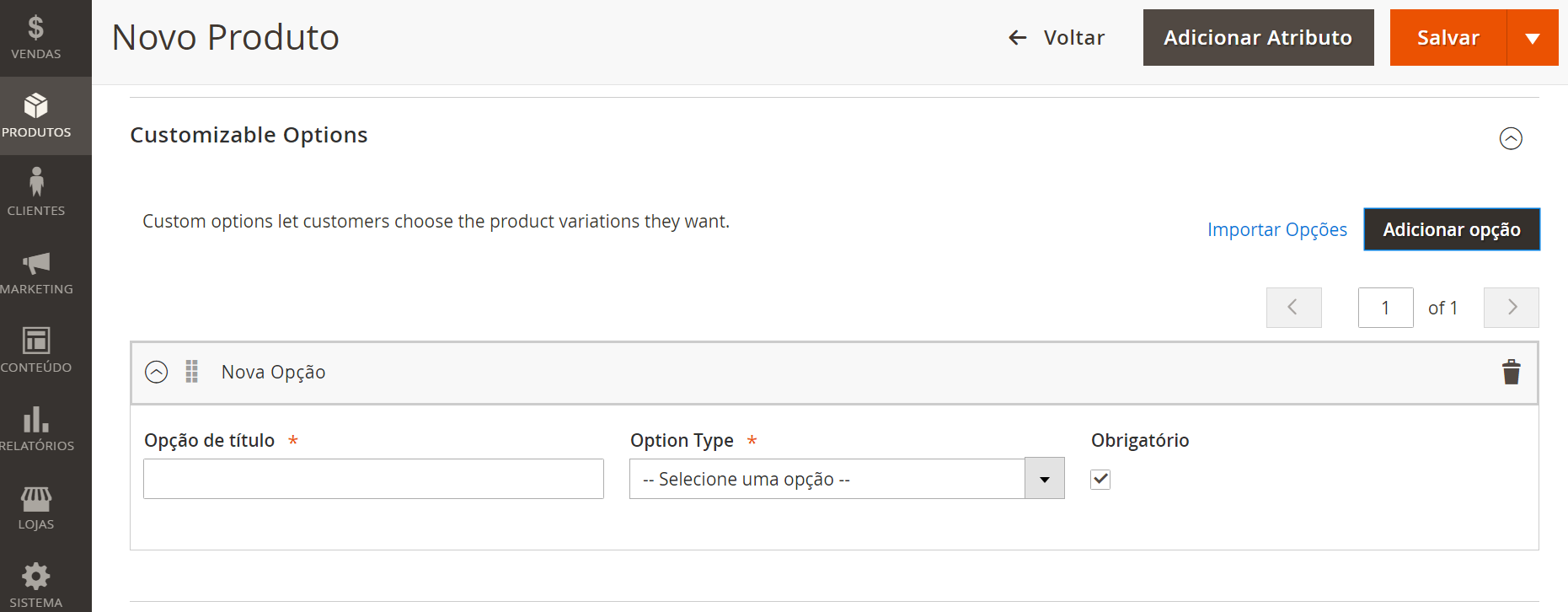
Clique em "Adicionar opção". Aparecerá uma caixa (imagem acima) com as opções de Título (o nome que será exibido para o cliente para aquela personalização), Option type (referente ao tipo de opção - pode ser textual, arquivo, um menu de opções para que o cliente selecione ou data) e se aquele item será de preenchimento Obrigatório por parte do cliente.
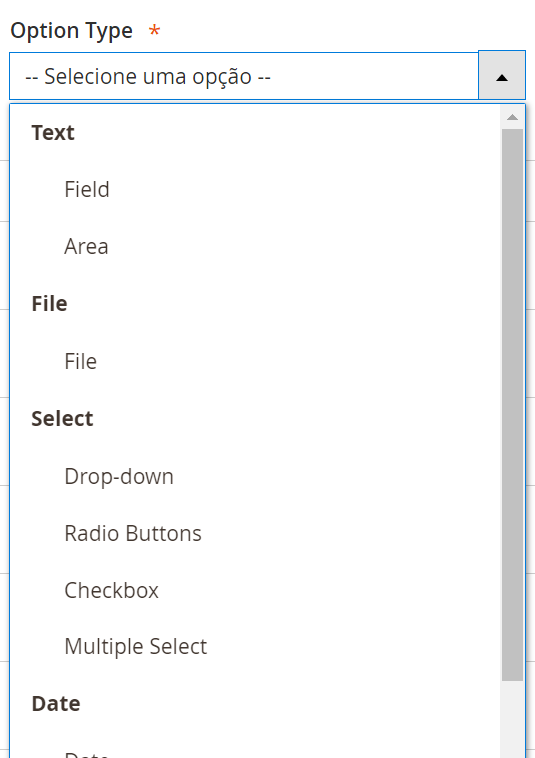
Texto (text)
- Campo (field)
- Área (area)
Neste opção é possível limitar a quantidade de caracteres que podem ser inseridos pelo cliente
Arquivo (File)
Possibilita o envio de arquivos por parte do cliente. É possível determinar qual o tipo de arquivo pode ser enviado (por exemplo: imagens em .jpg, .png, arquivos de texto .doc ou .txt, etc), além de criar um tamanho máximo em pixels para o caso de imagens.
Seleção (Select)
- Menu drop-down (Drop-down), exibe uma lista de opções em forma de menu para que o cliente selecione;
- Botões de seleção (Radio buttons), tal qual o drop-down, permite que o cleinte selecione uma opção dentro das apresentadas, de acordo com uma lista;
- Check box (Check box) e Multiple Selecti, permite que o cliente selecione mais de uma opção dentre as apresentadas.
Para o botão seleção é necessário cadastrar as opções que poderão ser selecionadas pelo cliente. Para cada opção, é necessário estabelecer um SKU, preferencialmente relacionado ao SKU do produto para facilitar o controle interno. (Por exemplo: um cartão cujo SKU é cartao12, com a opção de cor Azul, o sku pode ser cadastrado como cartao12-azul)
Data (Date)
- Data (Date)
- Data e Hora (Date & Time)
- Hora (Time)
Inclui no pedido do cliente as informações correspondentes (seja de data, hora ou data e hora).
Em todas as personalizações, pode-se atribuir um valor adicional para a personalização.
O preço pode ser calculado por um acréscimo fixo ou percentual ao valor do produto. ATENÇÃO: o valor atribuído no campo "Preço" será somado ao valor do produto, para a totalização. Esta informação será exibida ao cliente.
Liz é o autor deste artigo de solução.
Isso foi útil para você?
Sim
Não
Enviar feedback Lamentamos não termos conseguido ajudá-lo(a) mais. Ajude-nos a melhorar este artigo com o seu feedback.